Video
In unserem 4-minütigen Video zeigen wir Ihnen, wie Sie Buchungen in Lexware buchhaltung stornieren oder löschen. Um das Video zu starten, klicken Sie hier.
Sie finden alle Informationen auch in der folgenden Anleitung.
Hintergrund
Für die Erfassung von Buchungsdaten stehen in Lexware buchhaltung die Buchungsarten 'Stapelbuchen' und 'Dialogbuchen' zur Verfügung.
Die Buchungsarten haben folgende Merkmale:
| Buchungsart | Merkmale |
|---|---|
Stapelbuchen |
|
Dialogbuchen |
|
Einstellungen für die Storno-Funktion
Sie haben die Möglichkeit, stornierte Buchungen zur Neubuchung in die Buchungsmaske zu übernehmen. Das erspart die erneute Eingabe korrekter Daten. Außerdem können Sie festlegen, ob das Programm eine Abfrage zu jedem Neuvorschlag bringen soll. Beide Einstellungen finden Sie in den Optionen.
- Öffnen Sie das Menü 'Extras - Optionen.'
- Wechseln Sie auf die Seite 'Buchungsmaske.'
- Aktivieren Sie die Einstellung 'Neuvorschlag der Buchung nach Stornierung'.
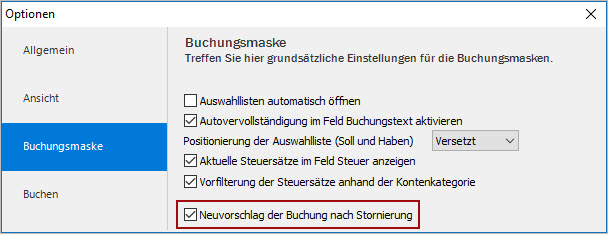
- Wechseln Sie auf die Seite 'Buchen'.
- Aktivieren Sie folgende Einstellung:

- Klicken Sie auf 'Speichern'.
Journalbuchung stornieren
Die automatische Stornofunktion steht in folgenden Menüs zur Verfügung:
- Ansicht: Journal, Sachkonto, Debitorenkonto, Kreditorenkonto
- Buchen: Dialogbuchen, Einnahmen/Ausgaben, Schnellbuchen
Buchung im Journal stornieren
- Öffnen Sie das Menü 'Ansicht - Journal'.
- Markieren Sie die Fehlbuchung mit der rechten Maustaste.
- Klicken Sie im Kontextmenü auf 'Stornieren'.

- Hinterlegen Sie das Datum der Storno-Buchung.
Lexware buchhaltung pro/premium: Wenn Sie mit Perioden arbeiten, wählen Sie die gewünschte Periode.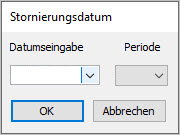
- Klicken Sie auf 'OK'.
- Bejahen Sie ggf. die Abfrage nach der Neubuchung.
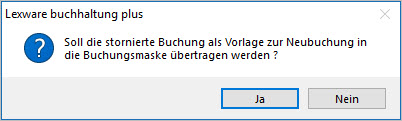
- Erfassen Sie die Buchung neu.
- Die Buchung wird storniert.
- Dem Buchungstext wird automatisch die Kennung 'Storno'
vorangestellt. 
Hinweis: Die stornierte Buchung und die Stornobuchung können nicht nochmals storniert werden.
Bezahlte Rechnung stornieren
Wenn Sie zu einem offenen Posten den Zahlungseingang oder Zahlungsausgang gebucht haben, kann die Rechnung nicht storniert werden. Bei Klick auf 'Stornieren' kommt folgende Meldung: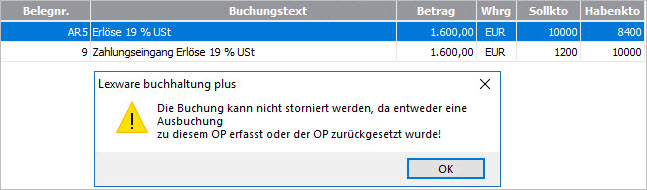
Gehen Sie in diesem Fall so vor:
- Stornieren Sie den Zahlungseingang bzw. Zahlungsausgang.
- Stornieren Sie dann die Rechnung.
Stapelbuchungen löschen
Einzelne Buchung löschen
Wenn Sie eine Buchung im Modus 'Stapelbuchen' erfasst haben, können Sie die Buchung im Stapel löschen.
- Öffnen Sie 'Ansicht - Buchungsstapel'.
- Markieren Sie die Buchung mit der rechten Maustaste.
Hinweis: Es können nur einzelne Buchungen markiert werden. Sammelmarkierungen sind nicht möglich. - Klicken Sie im Kontextmenü auf 'Löschen'.
- Bejahen Sie folgende Abfrage: 'Sind Sie sicher, dass sie die selektierte Buchung löschen wollen?'
- Nur Lexware buchhaltung pro: Bejahen Sie die Abfrage 'Liste aktualisieren?'
- Die Buchung wird aus dem Buchungsstapel gelöscht.
Buchungsstapel löschen
Wichtig: Sie können das Löschen eines Buchungsstapels nicht rückgängig machen. Alle Buchungen des Stapels werden endgültig gelöscht.
Erstellen Sie deshalb zur Sicherheit eine Datensicherung im Menü 'Datei - Datensicherung', bevor Sie einen Stapel löschen.
- Öffnen Sie das Menü 'Buchen - Stapel löschen'.
- Bestätigen Sie die Abfrage mit 'Ja'.
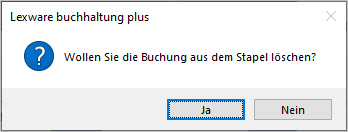
In Lexware buchhaltung pro haben Sie im Menü 'Extras - Optionen - Buchungsmaske' die Möglichkeit, mit mehreren Stapeln zu arbeiten.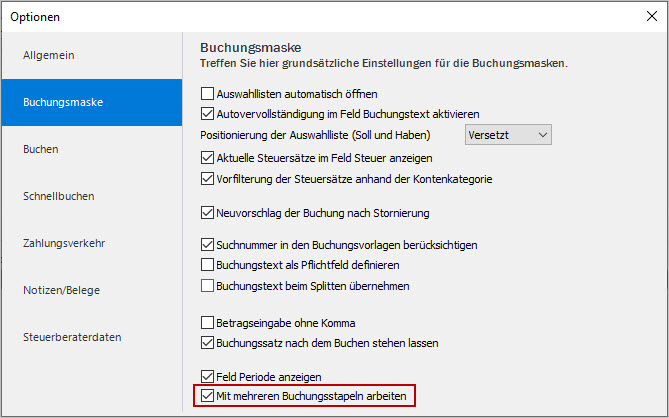
Falls Sie diese Option aktiviert haben, wählen Sie beim Löschen den Buchungsstapel aus.
- Öffnen Sie das Menü 'Buchen - Stapel löschen'.
Rechts sehen Sie die Anzahl der Buchungen, die bei der gewählten Einstellung gelöscht werden.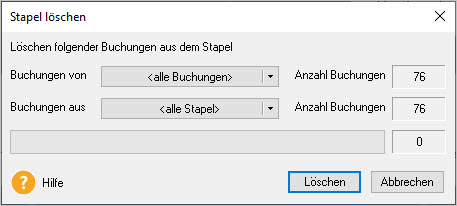
- Buchungen von: Wählen Sie den Benutzer aus, dessen Stapel Sie löschen wollen.
- Buchungen aus: Hier stehen die einzelnen Stapel zur Auswahl.
Unter der Auswahl 'unbekannt' stehen alle Buchungssätze, die Sie ohne Angabe eines Stapels gebucht haben.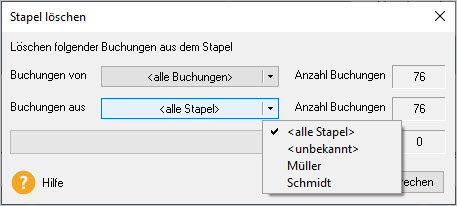
- Klicken Sie auf 'Löschen'.